| Omitir Vínculos de navegación | |
| Salir de la Vista de impresión | |

|
Asistente de instalación de hardware (HIA) de Oracle 2.5 - Guía del usuario para servidores x86 |
| Omitir Vínculos de navegación | |
| Salir de la Vista de impresión | |

|
Asistente de instalación de hardware (HIA) de Oracle 2.5 - Guía del usuario para servidores x86 |
Acerca de esta documentación (PDF y HTML)
Comentarios de la documentación
Guía de introducción al Asistente de instalación de hardware (HIA) de Oracle
¿Qué es el Asistente de instalación de hardware (HIA) de Oracle?
Lista de tareas admitidas de suministro
Servidores admitidos y disponibilidad de soportes
Biblioteca de documentación del producto
Inicio de la aplicación y realización de tareas de suministro
Opciones de inicio de soporte local y remoto para servidores Sun Fire y Sun Blade
Opciones de inicio de soporte local y remoto para servidores Sun Fire
Opciones de inicio de soporte local y remoto para servidores Sun Blade
Cómo instalar Windows mediante un soporte local o remoto
Cómo instalar Linux mediante un soporte local o remoto
Actualización del firmware del sistema y de componentes
Cómo actualizar el firmware de BIOS del sistema y Oracle ILOM
Cómo actualizar el firmware del expansor
Cómo actualizar el firmware de HBA
Recuperación de un procesador de servicio
Cómo recuperar un procesador de servicio
Configuración de valores del procesador de servicio
Cómo configurar los valores de la información de identificación del procesador de servicio
Cómo configurar los valores de la información de red
Cómo administrar cuentas de usuario de Oracle ILOM
Cómo establecer el reloj del sistema
Configuración de los valores de dispositivo de arranque de BIOS
Cómo establecer el orden de los dispositivos de arranque
Cómo establecer el dispositivo de arranque para el siguiente arranque
Configuración del Asistente de instalación de hardware (HIA) de Oracle mediante PXE
Cómo configurar la infraestructura de PXE
Inicio de una sesión atendida basada en PXE
Descripción general de la sesión atendida basada en PXE
Cómo crear la imagen para una sesión basada en PXE
Cómo iniciar una instalación atendida desde un servidor PXE
Realización de tareas de suministro desatendidas basadas en PXE
Requisitos de las tareas de suministro desatendidas basadas en PXE
Creación de un archivo de estado para una instalación desatendida
Cómo prepararse para una instalación desatendida de Linux
Cómo prepararse para una instalación desatendida de Windows Server
Cómo prepararse para una actualización desatendida de firmware
Cómo crear una imagen de aplicación y prepararse para un inicio basado en PXE
Cómo iniciar una sesión desatendida desde un servidor basado en PXE
Observación de tareas de suministro desatendidas basadas en PXE
Cómo configurar contraseñas de root y de VNC
Cómo establecer una conexión mediante un visor VNC
Cómo establecer una conexión mediante una consola serie
Solución de problemas del Asistente de instalación de hardware (HIA) de Oracle
Mensajes de error del Asistente de instalación de hardware (HIA) de Oracle
Cómo ver el archivo de registro de la aplicación
Cómo depurar una imagen de PXE que no arranca
Inicio del Asistente de instalación de hardware (HIA) de Oracle mediante una unidad flash USB
Cómo obtener el software Syslinux y Asistente de instalación de hardware (HIA) de Oracle
Creación de una unidad flash USB del Asistente de instalación de hardware (HIA) de Oracle
Cómo arrancar la unidad flash USB e iniciar el Asistente de instalación de hardware (HIA) de Oracle
Instalación de etiquetas de servicio
Cómo instalar etiquetas de servicio en Linux
Este procedimiento contiene los pasos a seguir para realizar tareas de suministro o recuperación mediante la aplicación Asistente de instalación de hardware (HIA) de Oracle. Además de la ficha principal, aparece lo siguiente:
Release Notes (Notas de la versión). Esta ficha contiene la última información sobre la versión actual de la aplicación Asistente de instalación de hardware (HIA) de Oracle. La ficha Release Notes (Notas de la versión) siempre está disponible.
About HIA (Acerca de HIA). Esta ficha contiene una descripción general de la aplicación Asistente de instalación de hardware (HIA) de Oracle. La ficha About HIA (Acerca de HIA) solo está disponible en la pantalla de apertura.
Help (Ayuda). Esta ficha contiene información de ayuda específica de la ventana.
La aplicación se inicia y aparece la pantalla Select Your Keyboard Language (Seleccionar el idioma del techado).
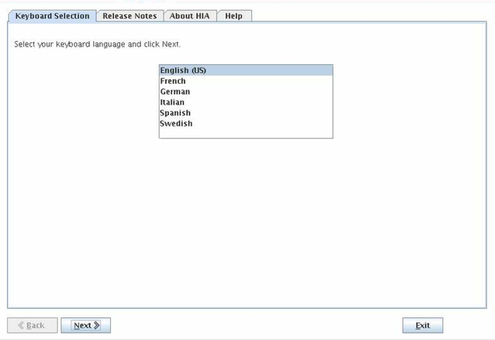
La pantalla Remote Update (Actualización remota) ofrece la opción de actualizar el software de la aplicación Asistente de instalación de hardware (HIA) de Oracle.
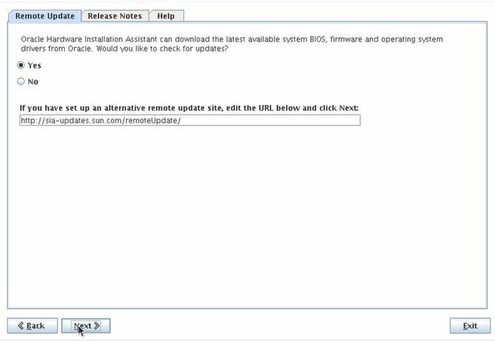
Aparece la pantalla Release Notes (Notas de la versión). La pantalla Release Notes (Notas de la versión) contiene información importante sobre la versión de la aplicación Asistente de instalación de hardware (HIA) de Oracle.
Aparece la pantalla Remote Update (Actualización remota).
Aparece la pantalla Network Configuration (Configuración de red)
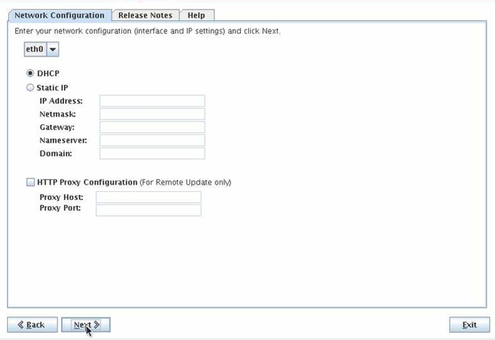
Esto permite a la interfaz de red que utiliza la aplicación acceder a la imagen de actualización. Si el servidor tiene varias tarjetas de red, asegúrese de utilizar la interfaz conectada a la red que permita acceder al host en el que residen los archivos de la imagen de actualización (se necesita acceso a Internet para poder utilizar el sitio de actualización del Asistente de instalación de hardware (HIA) de Oracle).
dirección IP
Máscara de red
Gateway (puerta de enlace)
Nameserver (servidor de nombres)
Dominio
Por ejemplo:
Proxy Host (Host de proxy): webproxy.mycompany.com
Proxy Port (Puerto de proxy): 8088
El proceso comprueba si hay actualizaciones de los componentes. Si hay actualizaciones disponibles, el componente al que se puede aplicar una actualización aparece en una lista.
Cuando termine, aparece la pantalla System Information (Información del sistema).
Consejo - Para ampliar la lista de información individual, haga clic en los conmutadores.
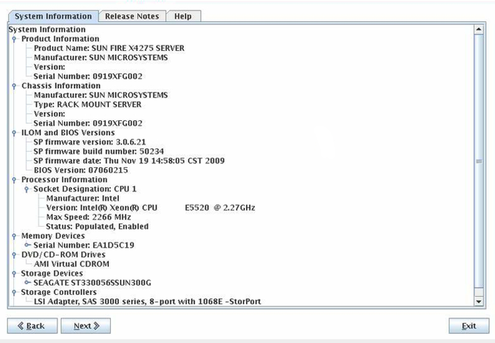
Aparece la pantalla Select a Task (Seleccionar una tarea).
Nota - La pantalla Select a Task (Seleccionar una tarea) solo aparece si el servidor admite tareas de suministro adicionales, además de la instalación del sistema operativo. Si no es así, la aplicación continúa con la pantalla de instalación del sistema operativo.
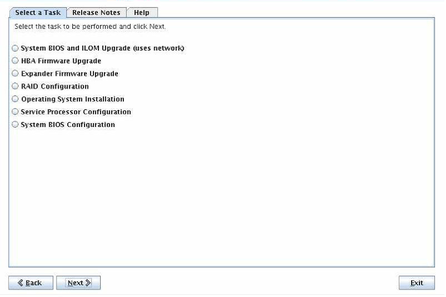
Consulte la sección adecuada de las que aparecen a continuación para ver información relacionada con la tarea.
Para incluir el disco de arranque del sistema operativo como parte de una configuración de RAID y si el servidor tiene un controlador de disco LSI, consulte Configuración de RAID.
Para instalar un sistema operativo admitido para el servidor, consulte Instalación de Windows o Instalación de Linux .
Para actualizar el firmware del sistema o de un componente, (BIOS/Oracle ILOM, HBA o expansor de disco), consulte Actualización del firmware del sistema y de componentes .
Para recuperarse de un procesador de servicio (SP) dañado o inaccesible, consulte Recuperación de un procesador de servicio.
Para administrar usuarios de Oracle ILOM, consulte Configuración de valores del procesador de servicio.
Para establecer la prioridad de los dispositivos de arranque, consulte Configuración de los valores de dispositivo de arranque de BIOS .